Existuje několik různých způsobů, jak změnit měřítko nebo otočení vrstev v aplikaci Adobe Photoshop CC. Jakmile se naučíte různé metody, budete si moci vybrat možnost, která vám nejlépe vyhovuje v různých projektech.
Možnosti transformace
z Upravit vyberte v nabídce Volná transformace možnost změny velikosti a otočení vrstvy. Případně klikněte Přeměnit vybrat buď Měřítko nebo Točit se.
Video dne
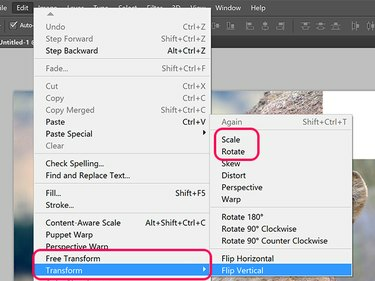
Možnosti transformace Photoshopu.
Kredit obrázku: Snímek obrazovky s laskavým svolením Adobe.
Když je v panelu nástrojů vybrán nástroj pro přesun, klepněte na Zobrazit ovládací prvky transformace možnost v panelu nástrojů. Když je tato možnost vybrána, můžete obrázek otáčet nebo měnit jeho měřítko stejně, jako byste na něj klikli Volná transformace pod Upravit Jídelní lístek.

Po výběru nástrojů pro přesun se zobrazí zaškrtávací políčko Zobrazit ovládací prvky transformace.
Kredit obrázku: Snímek obrazovky s laskavým svolením Adobe.
Otáčení vrstvy
Chcete-li otočit vybranou odemčenou vrstvu nebo vybraný objekt ve vrstvě, umístěte kurzor na vnější stranu libovolného rohu. Jakmile se kurzor změní na zakřivenou oboustrannou šipku, jednoduše přetažením kurzoru objekt otočíte. Chcete-li omezit rotaci na 15stupňové přírůstky, podržte tlačítko
Posun klíč.Případně zadejte úhel otočení do Točit se nabídce na panelu Možnosti. Kladné hodnoty otáčejí objekt doprava, záporné hodnoty jej otáčejí doleva.

Změna velikosti vrstvy
Chcete-li změnit velikost vrstvy, přetáhněte libovolný úchyt v ohraničovacím rámečku kolem vrstvy objektu nebo zadejte procentuální hodnotu do pole Horizontální měřítko a Vertikální měřítko nabídky na panelu Možnosti. Chcete-li uzamknout poměr stran, aby obraz nebyl zkreslený, podržte tlačítko Posun při přetahování libovolného rohu Kotva.

Kredit obrázku: Snímek obrazovky s laskavým svolením Adobe.
Tipy
- Kliknutím na více vrstev v panelu Vrstvy se stisknutou klávesou Ctrl je můžete otočit nebo změnit jejich velikost najednou.
- Okamžitě vytvořte duplicitní kopii transformované vrstvy podržením tlačítka Volba po kliknutí na tlačítko Upravit a vyberte možnost transformace.
- Pokud vrstvu zmenšíte, ztratí svou definici, pokud ji později budete chtít znovu zvětšit, pokud se nejedná o textovou vrstvu, Chytrý objekt vrstva nebo vektorová vrstva, jako je ta vytvořená pomocí nástrojů pera.
- Když měníte měřítko objektu, měňte velikost měřítka na každé straně přetažením Referenční bod od středu objektu k okraji nebo dokonce mimo vybraný objekt. Pokud je referenční bod vlevo a zvětšíte vodorovné měřítko, objekt se změní více vpravo a méně vlevo.
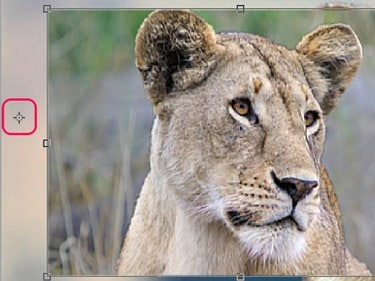
Posunutím referenčního bodu změníte efekt změny velikosti na objektu.
Kredit obrázku: Snímek obrazovky s laskavým svolením Adobe.




